Cómo ver YouTube en Apple Vision Pro
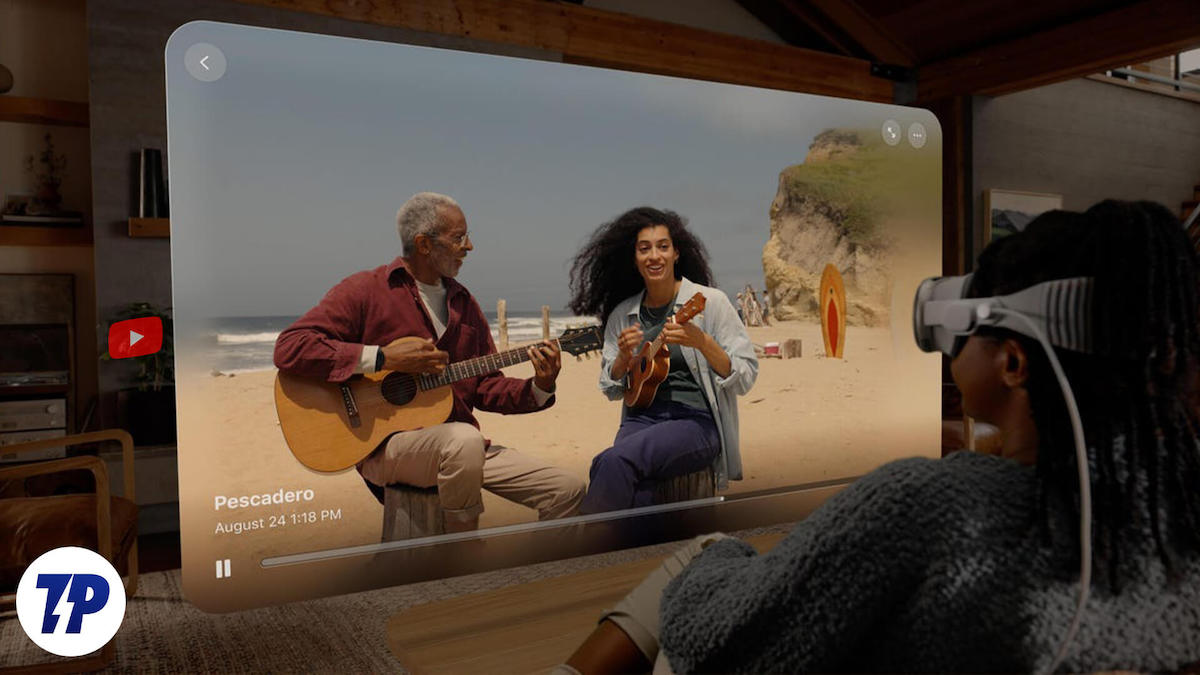
2 maneras de usar YouTube en Vision Pro
Vision Pro llegó con soporte para cientos de apps, pero la app oficial de YouTube aún no está disponible. Aquí tienes las dos formas principales de acceder a YouTube desde el visor.
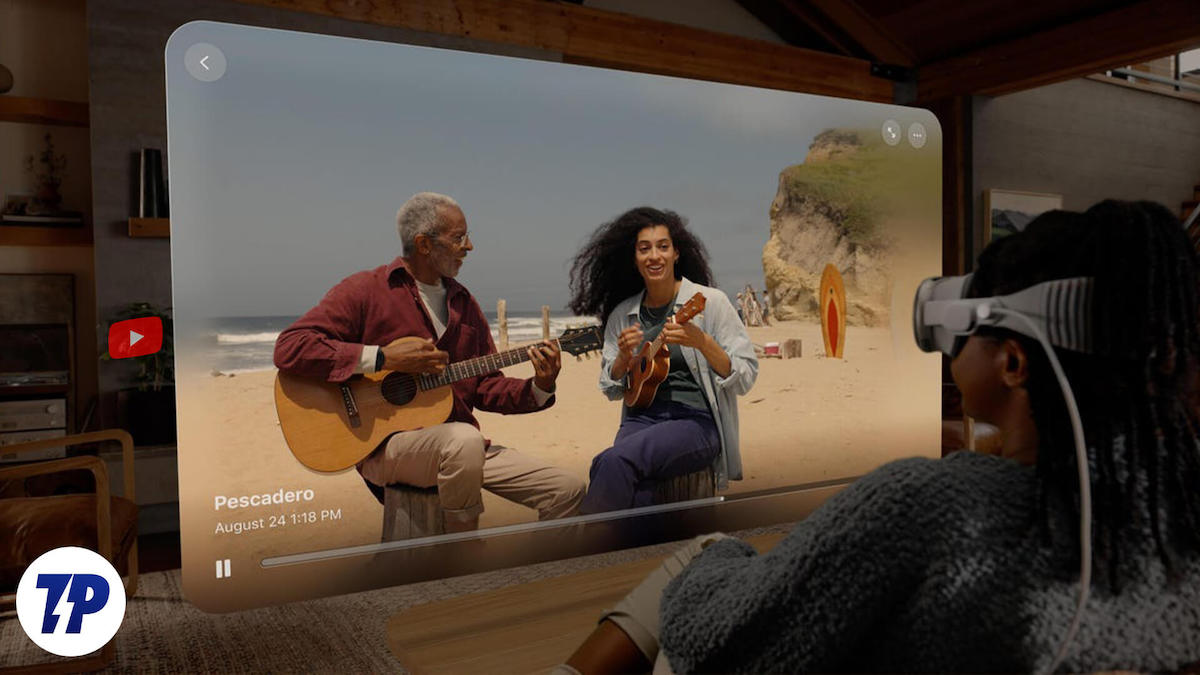
Juno para YouTube (USD 4.99)
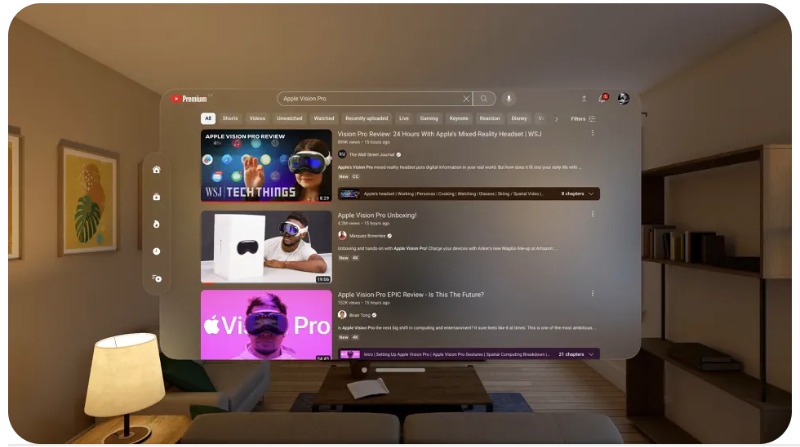
Qué es: Juno es un cliente de YouTube diseñado nativamente para visionOS. Usa la API de YouTube, respeta las políticas de Google y ofrece controles adaptados al espacio tridimensional del Vision Pro.
Por qué elegir Juno:
- Experiencia nativa con gestos (pinch y selección), controles de ventana y ajuste automático de la relación de aspecto.
- Posibilidad de redimensionar y reposicionar la ventana de video, atenuar el área alrededor del vídeo y gestionar la reproducción desde el entorno espacial.
- Soporta anuncios de YouTube y la experiencia sin anuncios si inicias sesión con una cuenta Premium.
Limitaciones actuales:
- No hay versión gratuita; cuesta USD 4.99 en la App Store.
- Algunas funciones prometidas (comentarios, múltiples vistas de video, subtítulos avanzados) están planificadas para actualizaciones futuras.
Cómo instalar y empezar con Juno (pasos rápidos):
- Abre la App Store en tu Vision Pro.
- Busca “Juno for YouTube”.
- Compra e instala la app.
- Opcional: inicia sesión con tu cuenta de YouTube si quieres ver contenido personalizado y eliminar anuncios con YouTube Premium.
Importante: Juno es un cliente no oficial que opera con la API pública de YouTube. Google puede cambiar políticas o capacidades en el futuro.
Descargar Juno para YouTube
Acceder a YouTube desde Safari (gratis)
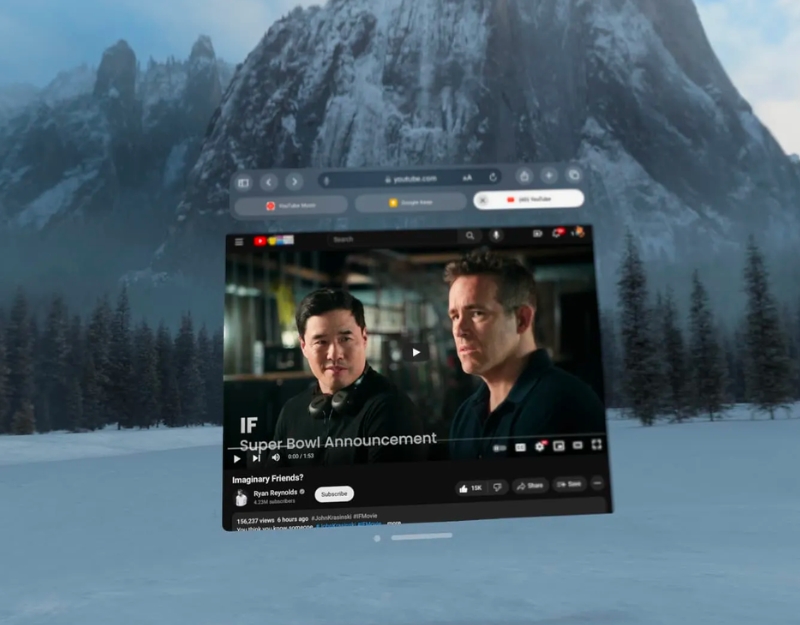
Qué es: abrir youtube.com en Safari dentro del Vision Pro. Es la opción sin coste y funciona inmediatamente.
Ventajas:
- Gratis y sin instalaciones adicionales.
- Acceso completo a la versión web de YouTube, incluidas búsquedas, suscripciones y listas.
Limitaciones:
- Interfaz web no optimizada para los controles espaciales; la usabilidad puede ser menos fluida que en una app nativa.
- No permite descarga/visualización offline desde la web.
- Proporciones o controles de ventana pueden requerir ajustes manuales.
Cómo usar Safari para ver YouTube (pasos):
- Abre Safari en Vision Pro.
- Ve a https://www.youtube.com.
- Usa los gestos y el cursor para buscar y reproducir videos.
- Ajusta el tamaño y posición de la ventana según prefieras.
Comparación rápida
| Característica | Safari (web) | Juno (cliente nativo) |
|---|---|---|
| Coste | Gratis | USD 4.99 única vez |
|Requiere cuenta|Opcional|Opcional (recomendado para Premium) |Anuncios|Muestra anuncios (a menos que tengas Premium)|Muestra anuncios (respeta Premium) |Controles de reproducción|Controles estándar web|Controles nativos mejorados (redimensionar, atenuar, mover) |Detección de relación de aspecto|Depende del reproductor web|Detecta y ajusta automáticamente tamaños |Descarga/offline|No disponible|No disponible (depende de la política de YouTube) |Experiencia de uso|Funciona pero no es nativa|Diseñada específicamente para visionOS
Cómo elegir: mini-metodología rápida
- Define tu prioridad: coste vs experiencia.
- Si quieres la mejor experiencia y controles nativos, elige Juno.
- Si no quieres pagar, usa Safari.
- Considera la privacidad y el riesgo: usar clientes de terceros conlleva dependencias externas.
- Revisa la necesidad de funciones: si necesitas subtítulos, velocidad de reproducción o ventanas múltiples, verifica las notas del desarrollador.
- Prueba durante 24–48 horas y decide si merece la inversión.
Listas de comprobación por rol
Casual (ver vídeos esporádicos):
- Usar Safari para acceso inmediato.
- Ajustar tamaño de ventana cuando sea necesario.
- Evitar iniciar sesión si no quieres sincronizar historial.
Espectador habitual / Premium:
- Considerar comprar Juno para experiencia nativa.
- Iniciar sesión con cuenta YouTube Premium para eliminar anuncios.
- Activar subtítulos si los necesitas.
Usuario avanzado / multitarea:
- Probar redimensionado y posicionamiento en Juno.
- Verificar compatibilidad con otras apps abiertas.
- Mantener actualizado el cliente Juno.
Desarrollador / evaluador de TI:
- Documentar comportamiento cuando se cambia la API de YouTube.
- Probar rendimiento en sesiones largas.
- Evaluar riesgos de dependencia en terceros.
Riesgos, privacidad y notas legales
- Dependencia de terceros: Juno usa la API pública de YouTube. Google puede limitar o cambiar el acceso en cualquier momento.
- Inicio de sesión: iniciar sesión con tu cuenta de YouTube sincroniza historial y suscripciones. Revisa ajustes de privacidad si compartes el dispositivo.
- Publicidad y monetización: tanto Juno como la web respetan el sistema de anuncios de YouTube; la experiencia sin anuncios requiere YouTube Premium.
Nota: no se han inventado ni añadido cifras de uso que no procedan del desarrollador o de Google. Cualquier cambio en las políticas de YouTube puede alterar la disponibilidad del cliente.
Criterios de calidad para una buena experiencia en Vision Pro
- Resolución y nitidez: el vídeo se reproduce sin artefactos visibles.
- Controles responsivos: gestos y ajustes de ventana responden sin latencia apreciable.
- Audio: salida de audio sincronizada y clara.
- Estabilidad: reproducción continua sin cierres inesperados durante sesiones típicas (30–90 minutos).
- Privacidad: inicio de sesión y datos gestionados según tus preferencias.
Pasos detallados: instalar Juno y optimizar la experiencia
- Abre App Store en Vision Pro.
- Busca “Juno for YouTube” y compra la app.
- Abre Juno y explora la interfaz espacial: coloca la ventana donde te resulte más cómodo.
- Si tienes YouTube Premium, inicia sesión para eliminar anuncios.
- Ajusta el brillo y el atenuado alrededor de la ventana para reducir distracciones.
- Prueba la reproducción en varios vídeos para comprobar detección de relación de aspecto y controles de velocidad.
Pasos detallados: usar YouTube en Safari y optimizar ajustes
- Abre Safari dentro de Vision Pro.
- Navega a https://www.youtube.com.
- Inicia sesión si quieres sincronizar suscripciones y listas.
- Usa el menú de vídeo para activar subtítulos o cambiar velocidad.
- Ajusta el tamaño de la ventana y la profundidad espacial para mantener confort visual.
Preguntas frecuentes
1. ¿Cómo aseguro la mejor calidad de vídeo en Vision Pro?
La pantalla del Vision Pro es de alta resolución; sin embargo, la calidad depende también de la velocidad y estabilidad de tu conexión a Internet. Para la mejor experiencia, usa Wi‑Fi de alta velocidad y evita descargas o streaming simultáneo en la misma red.
2. ¿Puedo gestionar mis suscripciones y listas de reproducción desde Vision Pro?
Sí. Si inicias sesión en Juno o en la web de YouTube en Safari, tendrás acceso a tus suscripciones y listas, igual que en el móvil.
3. ¿Cuáles son las limitaciones de usar YouTube en Vision Pro?
La app oficial de YouTube no está disponible todavía. Juno es un cliente no oficial y la web en Safari no ofrece la experiencia nativa completa (por ejemplo, no hay descarga offline desde la web). Además, la continuidad del cliente depende de las políticas de YouTube.
4. ¿Puede Google retirar el acceso de Juno?
Sí. Como cualquier app que use APIs públicas, Google puede cambiar permisos o requisitos. Esto afectaría la capacidad de Juno para funcionar correctamente.
Glosario rápido (1 línea por término)
- visionOS: Sistema operativo espacial de Apple para Apple Vision Pro.
- Juno: Cliente de YouTube diseñado específicamente para visionOS.
- YouTube Premium: Suscripción de pago de YouTube que elimina anuncios y añade funciones.
Casos en que cada método falla (contraejemplos)
- Juno puede dejar de funcionar si Google cambia la API o restringe accesos.
- Safari puede ofrecer mala experiencia si el sitio web no está optimizado para controles espaciales o si hay scripts que degradan el rendimiento.
Plantilla de decisión (heurística rápida)
- Si te importa la experiencia: comprar Juno.
- Si te importa el coste: usar Safari.
- Si dependes de subtítulos y control fino: probar Juno primero y validar funciones.
Recomendación práctica
Para la mayoría de usuarios que valoran la experiencia de visionOS, Juno es la mejor opción por su integración nativa y controles optimizados. Si prefieres no pagar, Safari sigue siendo una alternativa sólida y libre de coste.
Resumen final: tienes dos alternativas válidas para ver YouTube en Apple Vision Pro: Juno (experiencia nativa de pago) y Safari (gratuito y fiable). Prueba ambas y decide según tu uso y tolerancia al coste. Disfruta del vídeo en espacial.
Materiales similares

Podman en Debian 11: instalación y uso
Apt-pinning en Debian: guía práctica

OptiScaler: inyectar FSR 4 en casi cualquier juego
Dansguardian + Squid NTLM en Debian Etch

Arreglar error de instalación Android en SD
